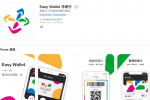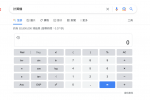Suica 線上申請虛擬卡片方法教學

Suica 要如何將卡片轉至 iPhone 有做過系列教學,不過如果沒有卡片想要直接線上申請,也可以直接透過 Suica App並搭配 Apple Pay 就能夠快速申請完成,就不需要再額外購買卡片。
網址:點這裡
使用系統:iOS 16.1.2
手機支援:
在日本購買的 iPhone 7 或 iPhone 7 Plus(機型 A1779 和 A1785)、iPhone 8 或 iPhone 8 Plus、iPhone X 以上。
注意事項:
1.必需要使用 Apple Pay 請參考此篇文章:Apple Pay 綁定及使用方法教學
2.線上申請 Suica 最低發行金額為1000日圓,使用 Apple Pay 購買會使用到匯率計算,同時也會有海外手續費,也建議找看看有沒有回饋較高或者海外免手續費的信用卡,此外如果 Apple Pay 無法刷過,建議使用 JCB。若真的還是有疑慮請使用實體卡片轉存至 iPhone 或者使用實體卡片。
此版本為透過App進行發行,之後會教學透過錢包的方法。
首先進入後點選【Suica 発行(發行)】,之後會跳到下一個選擇步驟,請滑到最後一頁。
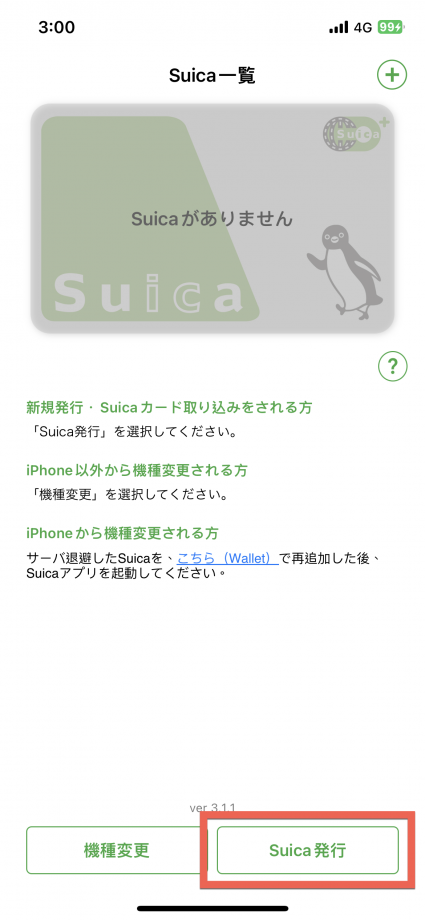
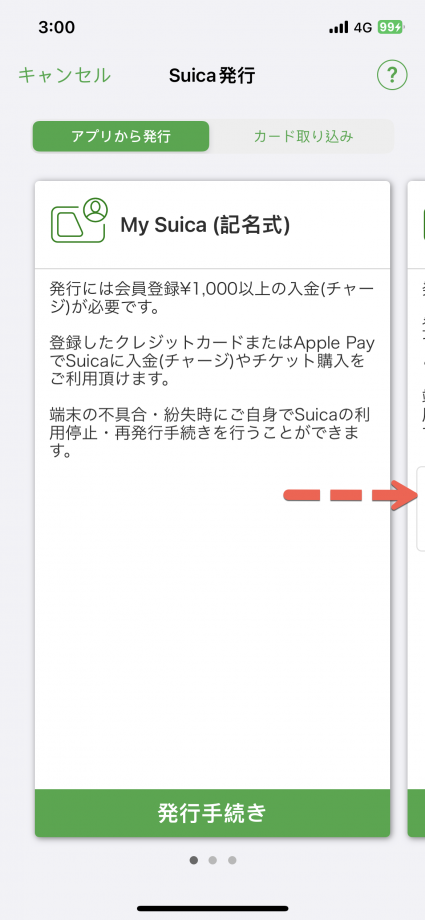
找到【Suica(無記名)】接下來會使用此方式進行申請,點選【発行手続き(發行手續)】,接著會跳出注意事項點選【次へ(下一頁)】繼續。
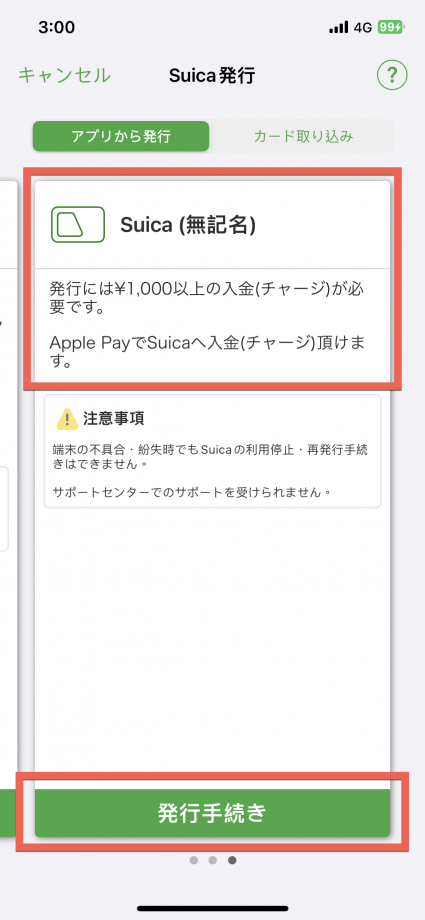
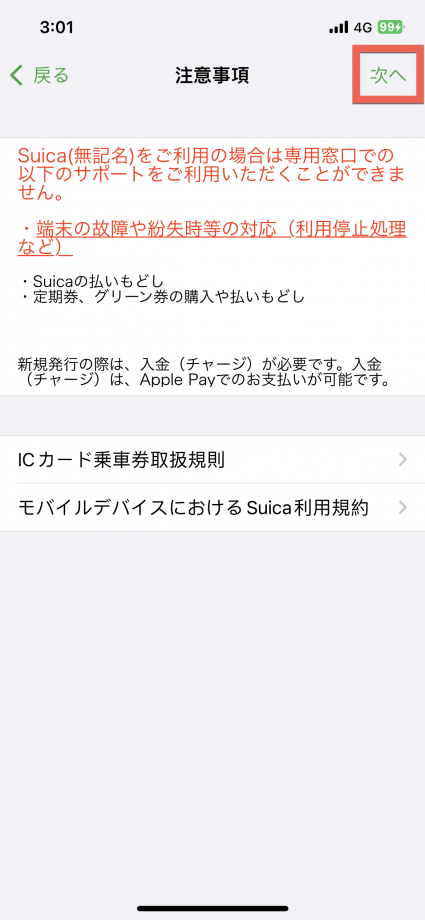
然後點選【同意する(同意)】,然後接著因為會要求新發行的卡片一定要儲值,所以在チャージ金額(儲值金額)右邊點選【金額を選ぶ(選擇金額)】。
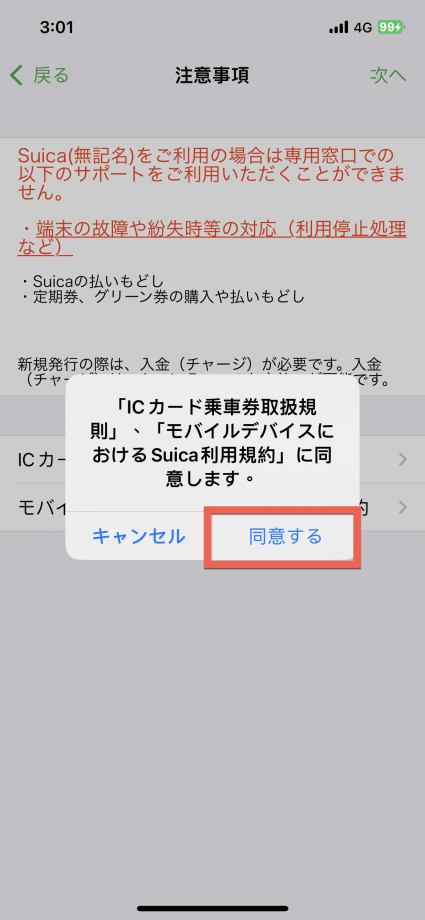
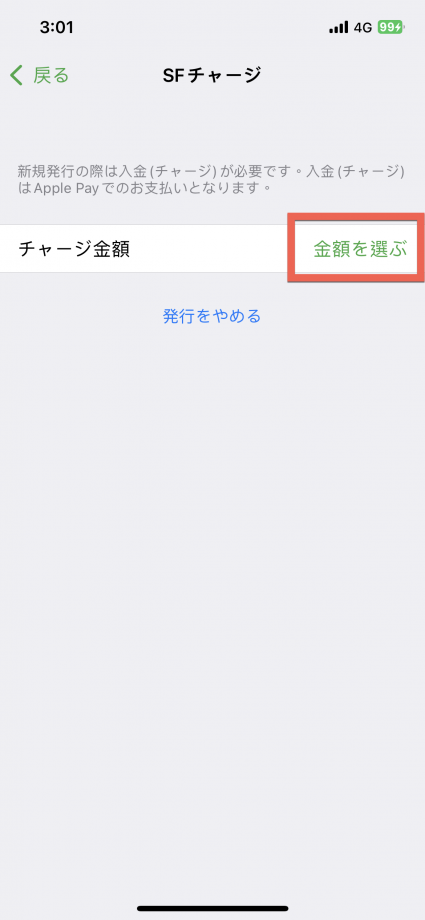
然後選擇個人需求的金額,通常建議新發行的卡片最低就好,等到匯率好一點時再儲。
選擇好金額後點選【Apple Payでチャージ(使用 Apple Pay 儲值)】。
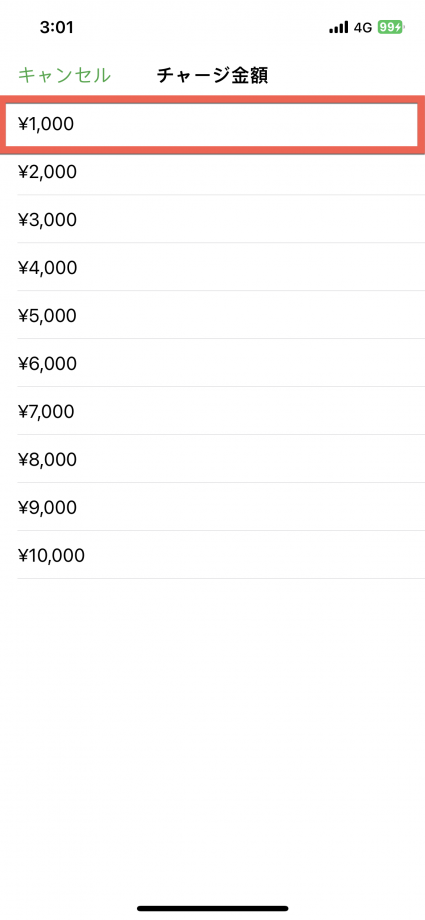
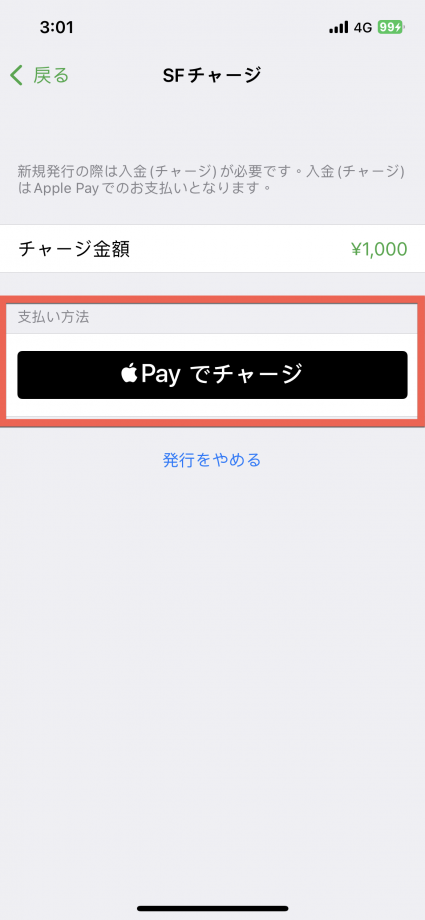
接著會跳到 Apple Pay 付款,建議如果其他卡片刷不過就使用 JCB 卡片,然後密碼付款或者Face ID付款。
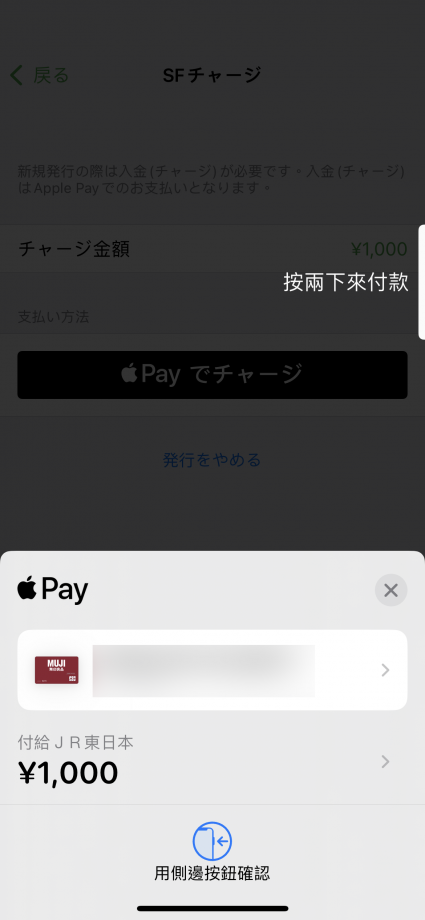
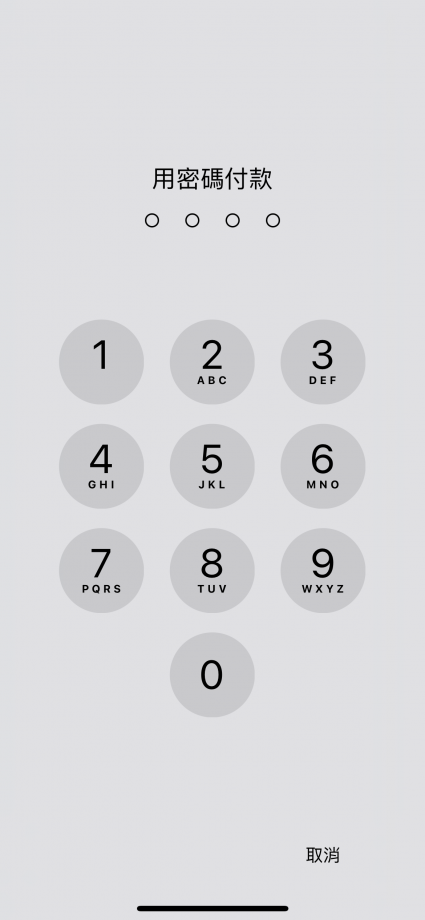
之後會讀取然後跳出要求將卡片加入至【Apple Pay】,點選 iPhone 手機的名稱
Suica 的消費、快速交通卡使用,必需要搭配 Apple Pay 才能夠一起使用,整個過程有點類似從錢包加入金融卡、信用卡,之後透過 Apple Pay 進行消費。
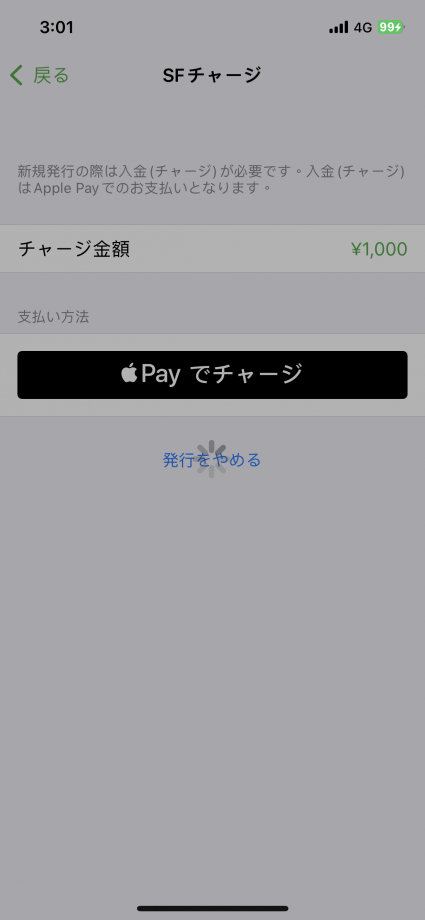
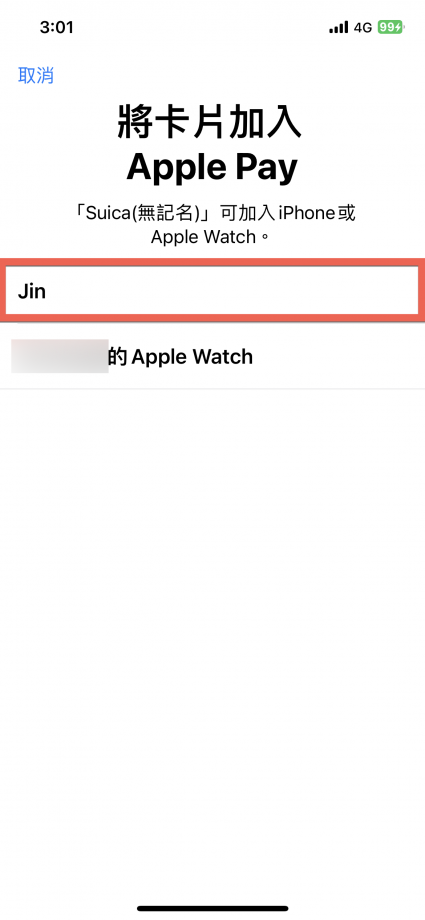
然後點選【下一步】繼續,接著就會開始讀取了。
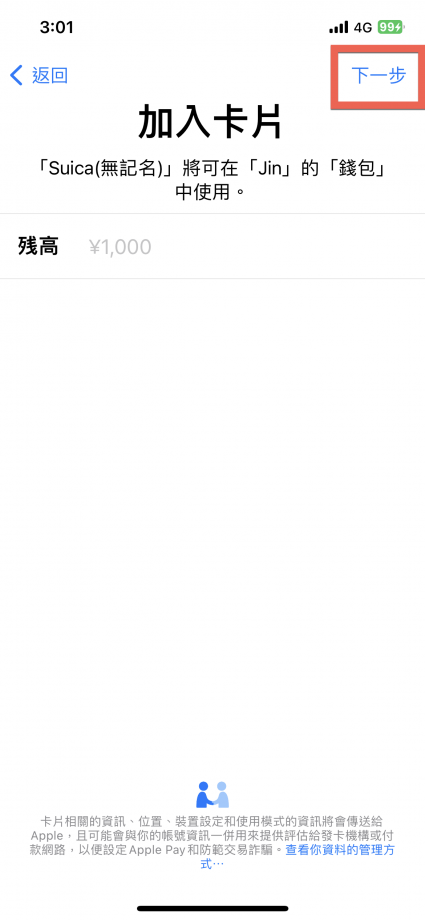
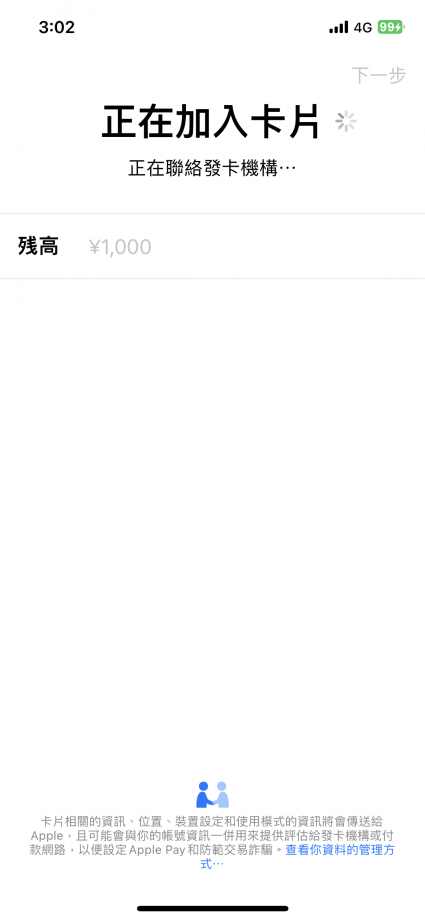
然後點選【同意條款】之後也會將卡片加入至【錢包】。
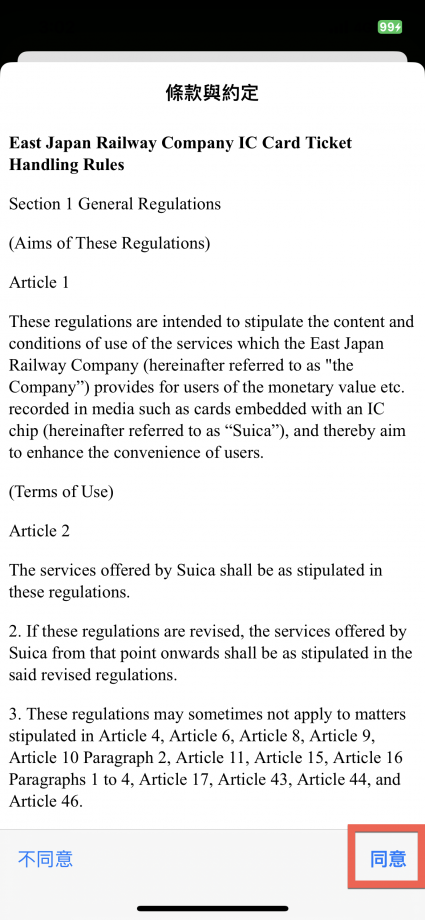
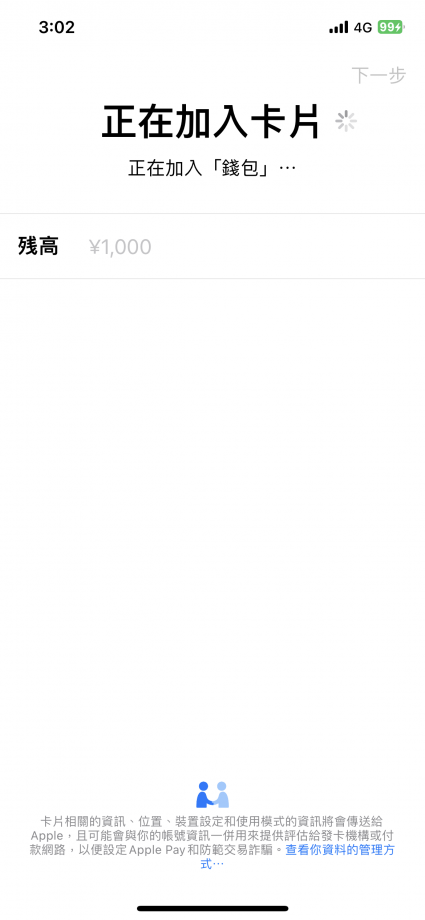
之後也會直接設定此張卡為預設的【快速交通卡】,也就是可以直接使用在支援 Suica 的大眾交通工具。
點選【完成】後會繼續讀取,也會出現錢包的通知訊息 Suica 可以用於 Apple Pay。
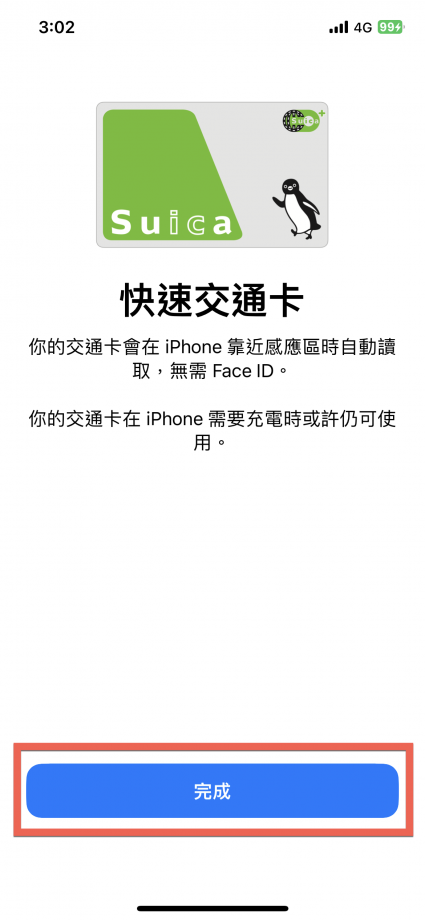
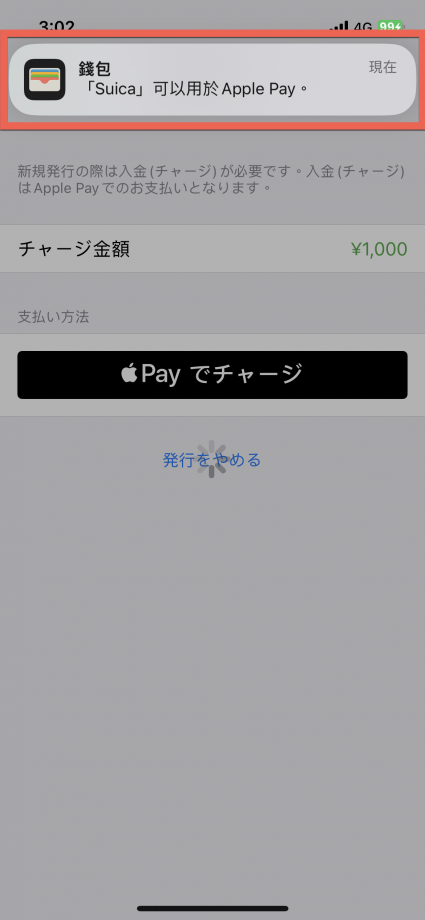
讀取完後就會出現 Suica 發行完成的訊息,點選【ok】。
也會跳出 J-Coin Pay 訊息,這個個人是沒用過及研究過,感覺台灣去日本遊玩而已應該是沒有這個需求申辦,所以就將【次回から表示しない(下次不要再顯示這個訊息)】,再點選【閉じる(關閉)】。
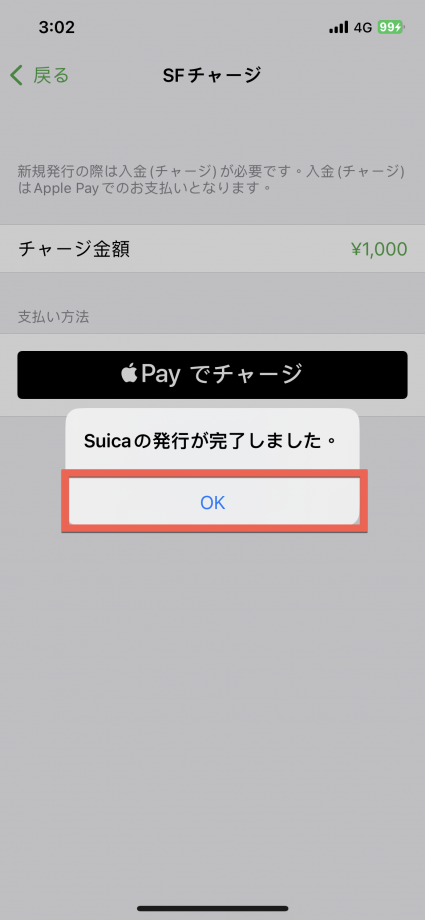
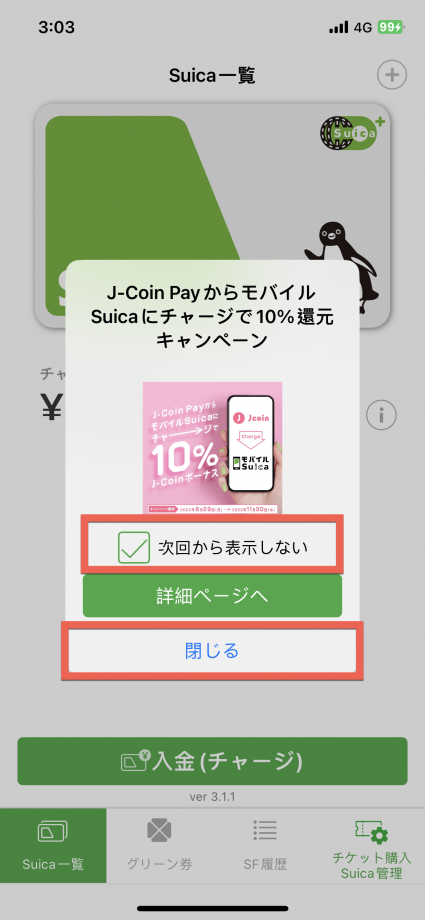
然後進入到錢包 App。
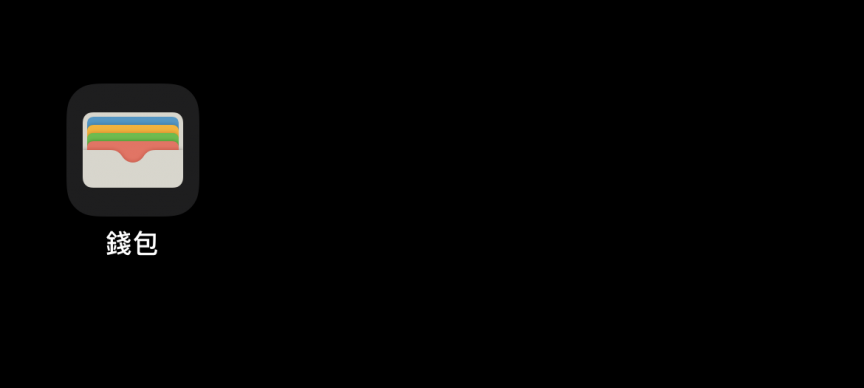
就能夠看到 Suica 卡片被加入囉,之後儲值也能夠透過錢包進行儲值,Suica App 之後就不一定需要使用囉,儲值的部份之後也會再另外做一篇教學囉。
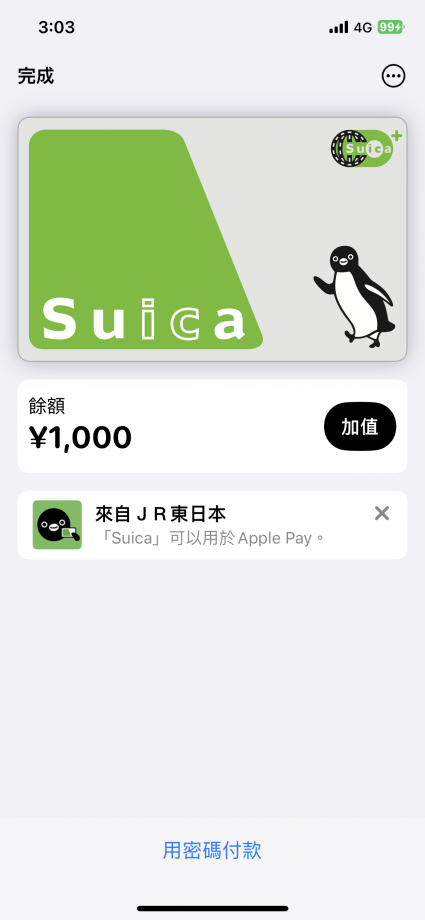
此外使用記名需要註冊及使用日本的手機號碼,如果是短期旅遊的部份建議使用無記名即可,若有擔心遺失或者更換手機的問題,其實還是有辦法可以找回來。
如果人在台灣想暫時關閉 Suica 交通卡功能或者回到日本想開啟 Suica 交通卡功能也可以參考。